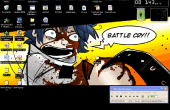Paso 7: Añadir Extras
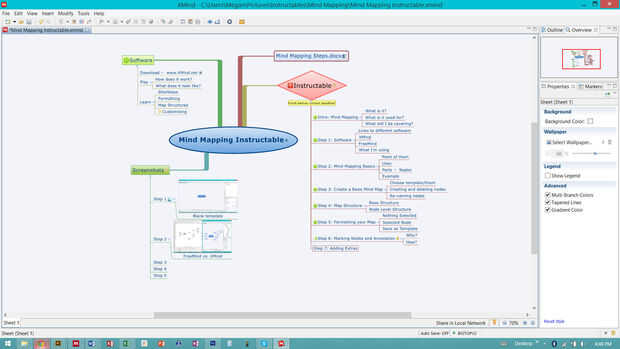
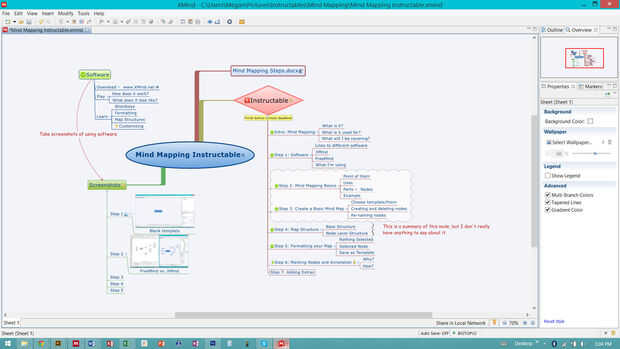
Puede recordar de enlaces importantes o de una imagen que desea conservar o utilizar algún tiempo.
Similar a la adición de notas o marcadores, puede también agregar imágenes, hipervínculos e incluso adjuntar archivos en su mapa mental. Especialmente útil si eres como yo y a menudo guardar imágenes en una carpeta gigante...
Hipervínculos
Los hipervínculos no son sólo para la inserción de enlaces a sitios Web. También puede vincular a archivos en su computadora. Impresionante!
Simplemente haga clic en el nodo correspondiente y presione CTRL + H o vaya a Modificar -> hipervínculo.
Nodos con enlaces:
- una dirección URL de la web tendrán un icono mundial en el derecho
- un archivo o carpeta en el equipo tendrá un icono para el tipo de archivo o una carpeta a la derecha
- un tema (nodo) que desea hacer referencia a contará con un pequeño icono "M" a la derecha
Abra el hipervínculo haciendo clic en el icono a la derecha.
Imágenes
Insertar una imagen presionando CTRL + I o van a la Insertar -> imagen. Eso te permitirá elegir la imagen del ordenador y mostrará una imagen en miniatura, que puede cambiar el tamaño.
Adjuntar archivos
Adjuntando un archivo funciona un poco diferente que otras cosas que te he mostrado. Cuando se agrega un archivo adjunto por seleccionar un nodo y yendo al menú Insertar y elegir archivo adjunto, no añade nada al lado del texto de un nodo. En su lugar, agrega un subnodo con nombre, extensión e icono para el programa en que se abre el accesorio.
Para abrir el archivo adjunto, sólo para Modificar -> abrir hipervínculo o haga clic en el icono del programa.
Resumen
Una vez hecho esto con un nodo y sus nodos secundarios, puede Agregar un resumen. Haga clic en un nodo que tiene un resumen y haga clic en CTRL +] o ir a Insertar -> Resumen. Lo pone en un soporte de rizado que se extiende el nodo completo y nodos secundarios y el texto será rojo. Puede dar formato para que sea diferente por supuesto, y debería porque el texto por defecto es Comic Sans MS.
Añadir límites
Límites son útiles para que los nodos están relacionados, pero no de tal manera que requiere que las líneas de rama de relación. Hacer clic y arrastrar lo que quieras tener líneas de límite y usar CTRL + B o Insertar -> límite.
Agregar relaciones
Otra forma de mostrar las relaciones entre cualquier 2 nodos es añadiendo ramas de relación. Seleccione un nodo, utilice CTRL + L o el Insertar -> relación, luego haga clic en el nodo que desea que la rama de la relación a. Puede editar el nombre de la rama de la relación y la curva de la rama, así como las propiedades normales. Por defecto es una línea roja punteada.